Как узнать серийный номер ноутбука Lenovo: где посмотреть и найти
Как узнать серийный номер ноутбука Lenovo? Посмотрите на наклейки на дне вашего девайса. Чаще всего нужное значение напечатано там. Дополнительно он может быть указан на коробке, в которой продавался компьютер, и, кроме того, в гарантии. Есть и другие методы, чтобы узнать Serial Number: через командную строку, через BIOS, через сайт производителя, через сторонние утилиты.
Серийный номер нужно узнать для того, чтобы убедиться в подлинности компьютера или обратиться в центр обслуживания, или же установить дополнительную периферию. О том, где посмотреть серийный номер ноутбука Lenovo и как проверить ноутбук Леново по серийному номеру, я подробно расскажу в статье ниже.
Как узнать серийный номер ноутбука
Существует несколько способов, чтобы узнать Serial Number вашего ПК. Вот их перечень:
- наклейка на нижней крышке корпуса;
- наклейка внутри аккумуляторного отсека;
- обозначен на коробке;
- прописан в гарантийном талоне;
- выполнение команды в командной строке Windows;
- проверка настройки в BIOS;
- проверка с помощью программ;
- проверка на официальном сайте с помощью системной утилиты.

Вы можете выбрать любой из доступных вам способов. Все они достаточно просты и не требуют особых технических знаний, возможно, кроме варианта с Биосом. Если вы хотите проверить свой компьютер на подлинность, то выполните несколько из данных способов, и проверьте, что строка Serial Number везде совпадает.
Наклейки на корпусе
Наиболее простой метод, как узнать серийный номер ноутбука Леново – это наклейка на крышке девайса. Обычно она расположена на дне. Значение указано рядом с соответствующей надписью: serial number или s/n.
Если в вашей модели нет нижней наклейки, тогда следует проверить отсек с аккумулятором. Для этого выключите компьютер, отключите его от питания, и затем откройте пластиковые замочки и выньте батарею. Наклейка часто находится под ней.
Упаковка и гарантийный талон
В некоторых случаях, номер может быть указан на коробке, в которой девайс находился при покупке. Осмотрите все стороны коробки в поиске наклейки или пропечатанного значения. Оно будет обозначено точно так же: словами Serial Number или S/N.
Оно будет обозначено точно так же: словами Serial Number или S/N.
Очень важным пунктом является правильное указание данной строки в гарантийном талоне. Нужно сверить её, и, возможно найти ноутбук по серийному номеру Леново на сайте, чтобы убедиться в правильности. О том, как это сделать, я расскажу ниже.
В самой инструкции может не быть указан Serial Number – поскольку инструкции выпускаются типовые, к целой линейке устройств. Но в гарантийном талоне он обязательно должен совпадать с настоящим. От этого зависит, сможете ли вы сдать компьютер в ремонт по гарантии, или же с этим могут возникнуть проблемы. Поэтому проверяйте точность в гарантии – ещё во время покупки.
Командная строка Виндовс
Если на компьютере уже стоит Windows, то вы можете узнать нужную информацию из командной строки. Я считаю это достаточно быстрым и удобным способом, потому что от вас потребуется всего лишь 2 клика, и не нужно искать, где находится серийный номер на ноутбуке Lenovo:
- Нажмите пальцами сочетание кнопок Win + R.

- В окне «Выполнить», которое появится на мониторе, введите cmd.
- Вставьте указанную ниже на скриншоте строку и нажмите Enter. Тот же результат можно получить, введя две разные команды – обе они приведены на скриншоте.
- Ниже отобразится нужная вам строка.
- Если вы используете Windows Powershell вместо командной строки, то нужная вам команда будет выглядеть иначе. Здесь также есть два равнозначных варианта:
Проверка в БИОСе
Узнать Serial Number из БИОСа удобно потому, что это можно сделать всегда – даже если у вас не стоит ОС. Например, это способ, как посмотреть серийный номер ноутбука Lenovo Thinkpad без предустановленной Виндовс.
Для этого, при запуске компьютера нужно выполнить инструкцию по входу в BIOS. Даже на различных моделях Lenovo способы могут отличаться. Вам нужно проконсультироваться с инструкцией в интернете или в коробке с компьютером. Иногда при включении зажимают клавишу F10 или F12, иногда клавишу Del, иногда – сочетание кнопок.
После входа в BIOS выполните такие пункты:
- Перейдите к разделам Main или System Infomation, где можно найти серийный номер ноутбука Lenovo.
- Отыщите строку Serial Number.
- Перепишите себе это значение.
- Выйдите из Биоса.
Проверка программами
Самый лучший способ в данном случае – установить программу, которые поддерживает непосредственно сам производитель. Например Lenovo Vantage. Если у Вас Windows 10, то вы можете загрузить её из Windows Store. В программе перейдите к отображению устройств.
Также узнать модель и нужную характеристику можно на официальном сайте бренда. Перейдите на support.lenovo.com и введите в поиске «узнать серийный номер компьютера». При этом на вашем ПК должен быть установлен Lenovo Service Bridge.
Для чего нужно знать серийный номер
Информация о том, какой серийный номер на ноутбуке Lenovo, необходима в следующих случаях:
- Проверка ноутбука Lenovo по серийному номеру, чтобы узнать, подлинное ли у вас устройство.

- Обращение в сервисный центр для ремонта или обслуживания.
- Приобретение комплектующих или новых периферийных устройств для вашего девайса.
Проверить серийный номер ноутбука Lenovo очень просто. Узнайте его одним из перечисленных выше методов, и затем введите эту строку на официальном сайте производителя.
Если информация на сайте совпадает с информацией в магазине, а также совпадают все характеристики девайса, то перед вами настоящее устройство.
Если же есть неточности: не хватает памяти, установлен не тот жесткий диск или любые другие расхождения, то это повод задуматься, не выдают ли вам другое устройство за желаемое.
Итак, теперь вы знаете, как найти серийный номер ноутбука Lenovo и его проверить. Надеюсь, что благодаря этой информации вы сможете избежать подделок, и узнать больше о своём компьютере. Например, для обращения в сервисный центр или для апгрейда оперативной памяти.
Asus, Lenovo, Acer, HP и других
Если у вас есть острая необходимость в получении дополнительной гарантии производителя на мобильный компьютер, вы непременно должны узнать какой у него серийный номер. Вам нужно посетить веб-ресурс производителя ноутбука, и заполнить специальную форму где нужно указать серийный номер и модель вашего мобильного компьютера. После чего вы сможете воспользоваться услугами по дополнительному сервисному обслуживанию на срок, который предусмотрен производителем для модели вашего ноутбука.
Вам нужно посетить веб-ресурс производителя ноутбука, и заполнить специальную форму где нужно указать серийный номер и модель вашего мобильного компьютера. После чего вы сможете воспользоваться услугами по дополнительному сервисному обслуживанию на срок, который предусмотрен производителем для модели вашего ноутбука.
Приведенные данные сведения касаются любых производителей ноутбуков. Например, легко будет понять, как узнать серийный номер ноутбука Asus, Acer, Samsung, HP, Lenovo, MSI и других.
Внешний осмотр
Для начала вам нужно внимательно осмотреть корпус своего мобильного компьютера, для определения его серийного номера. Зачастую, серийный номер бывает указан на наклейке, прикрепляемой к нижней части корпуса мобильного компьютера, чтобы он не затирался. Вам нужно перевернуть мобильный компьютер и найти наклейку содержащую серийный номер. Не нужно расстраиваться если вы не смогли ее обнаружить. Иногда эта наклейка размещается внутри корпуса компьютера или под аккумуляторной батареей мобильного компьютера. Для просмотра серийного номера, вам нужно открыть крышку корпуса и извлечь оттуда батарею. Если вы и там не смогли обнаружить эту наклейку не отчаивайтесь.
Для просмотра серийного номера, вам нужно открыть крышку корпуса и извлечь оттуда батарею. Если вы и там не смогли обнаружить эту наклейку не отчаивайтесь.
Изучаем документацию
Вы можете просмотреть документацию к вашему ноутбуку, которую вам должны были дать в магазине при его покупке. Продавцы обязательно записывают серийный номер мобильного компьютера в гарантийном талоне. Вам нужно только найти его. Как правило, он бывает двойным или одинарным листом в формате А4. С одной стороны гарантийного талона стороны описываются условия, по которым предоставляется гарантийный ремонт, а с другой сами гарантийные талоны. При отсутствии серийного номера в этих документах вам остается лишь один вариант.
Специальный софт
Вам нужно скачать с интернета а затем установить на мобильный компьютер приложение под названием AIDA 64 Extreme Edition. Вы обязательно должны произвести скачивание полной версии приложения. Вам не подойдет демо-версия утилиты, так как там не предусмотрено использование функции по определению серийного номера ноутбука. После установки приложения вы должны произвести перезагрузку персонального компьютера.
Вам не подойдет демо-версия утилиты, так как там не предусмотрено использование функции по определению серийного номера ноутбука. После установки приложения вы должны произвести перезагрузку персонального компьютера.
После этого вы должны запустить приложение подождать несколько секунд пока приложение проведет самостоятельный сбор сведений о вашем мобильном компьютере. Затем вам нужно перейти в главное меню и выбрать категорию “компьютер”, а затем пункт “суммарная информация”. После чего должно открыться новое окно, в котором имеется раздел DMI.
Там вы должны обнаружить строчку “серийный системный номер”. Буквы и цифры, указанные в строке показывают серийный номер вашего мобильного компьютера. Вам остается внести их в форму на ресурсе производителя, для оформления заявки на то чтобы вам предоставили дополнительную гарантию.
Как найти серийный номер LENOVO
Абдул Рахим
Вам может потребоваться найти серийный номер Lenovo по разным причинам. Если вы зайдете на веб-сайт Lenovo, он запросит ваш серийный номер.
Отображение технических характеристик системы или статуса гарантии на ваш продукт. Если вы позвоните в Lenovo, они могут запросить информацию о вашей системе для проверки различных элементов. Он включает в себя статус крана, спецификации и другие вещи.
Что такое серийные номера?Все вещи, которыми мы пользуемся, в первую очередь электронные гаджеты, имеют запрограммированный серийный номер. В нем указывается код партии, а также производственные характеристики продукта.
Эти идентификаторы также используются предприятиями для определения происхождения продуктов. Серийный номер — это имя, присвоенное вашему аппаратному или программному продукту производителем. Он служит средством уникальной идентификации, а также управления запасами.
Для чего используется серийный номер Lenovo? Во многих случаях вам нужен серийный номер Lenovo, чтобы воспользоваться преимуществами.
Подать заявку на гарантийное обслуживание
Наиболее важной и простой целью поиска серийного номера Lenovo является получение гарантии на продукт. Этот серийный номер определяет его. Многие представители службы поддержки отклонят ваше требование. В результате вам потребуется серийный номер продукта.
Продолжительность обслуживания
Эти номера также необходимы при обращении в Lenovo за помощью. Когда вы показываете недостатки продукта по гарантии, это понадобится дилерам.
Установка программного обеспечения
Поиск серийного номера Lenovo также используется во время установки нового программного обеспечения. Вы наверняка замечали, что при установке новой операционной системы система запрашивает серийный номер вашего устройства.
Методы «Найти серийный номер Lenovo».- Использование командной строки в Windows 10
- Смартфоны Lenovo
- Шкаф Lenovo для ПК или ноутбука
- Мониторы и другое оборудование Lenovo
 Используйте командную строку в Windows 10
Используйте командную строку в Windows 10 Если у вас есть ПК или ноутбук с Windows, вы можете выполнить поиск серийного номера Lenovo и получить серийный номер, следуя приведенным ниже инструкциям:
- Чтобы открыть окно «Выполнить», одновременно нажмите (клавиши Windows R) на клавиатуре.
- Введите «cmd» в поле ввода пользователя и выберите командную строку или нажмите клавишу ввода.
- Введите следующую команду в командной строке.
- «wmic bios получить серийный номер» и нажмите ввод.
- Серийные номера вашей машины будут отображаться в виде строки.
- Серийный номер вашего процессора (ноутбука или настольного компьютера) в командном окне будет отображаться.
Windows XP, Windows 7 или Windows Vista.
- Выберите меню запуска из раскрывающегося меню. В строке поиска введите cmd, что означает командная строка. В стартовом меню есть опция выхода. Откройте команду, дважды щелкните cmd.
 exe.
exe.
Как правило, на видимых компонентах смартфонов и планшетов серийный номер отсутствует. Есть вероятность, что номер модели напечатан на аккумуляторном отсеке.
- Чтобы найти серийный номер, коснитесь значка «Настройки» (системные настройки), затем «Система» (настройки).
- Теперь в системе нажмите «О телефоне».
- IMEI и номер модели вашего телефона можно узнать, нажав Статус.
Серийный номер вашего компьютера также можно найти на задней панели ноутбука или на корпусе процессора.
- Серийный номер некоторых шкафов ЦП напечатан на боковой стороне корпуса. В этом случае посмотрите на боковые стороны шкафа.
- Если это настольный компьютер, посмотрите на заднюю часть корпуса в шкафу ЦП. Есть печатные цифры и буквы. Все начинается с тега S/N или SN. Этот номер является серийным номером вашего ПК.

Ноутбук Lenovo
- Серийный номер ноутбука напечатан на задней панели устройства. Переверните ноутбук задней стороной к себе. Рядом с батареей ноутбука или вытяжным вентилятором.
- Серийный номер ноутбука указан на бирке, начинающейся с S/N.
- Иногда в той же области указан номер продукта, поэтому следите за ним и выбирайте правильный номер.
Каждое оборудование, например дисплеи, блоки питания и другие устройства, имеет серийный номер. Серийные номера этих товаров легко найти.
- Серийный номер напечатан по бокам экрана или на разъемах питания мониторов.
- Рядом с источником питания ищите белую или серебристую этикетку со всеми номиналами. Серийный номер вашего продукта — это число после SN или S/N.
- Найдите края или стороны монитора. Можно найти бирку белого цвета со штрих-кодом, содержащим информацию о мониторе.

- Другое оборудование, такое как блок питания ЦП-SMPS и прочее, должно располагаться рядом с источником питания или сбоку от корпуса. Будет присутствовать белая наклейка со штрих-кодом, дающим описание продукта. Это будет серийный номер вашего продукта.
Поиск серийного номера Lenovo также возможен при использовании операционной системы на базе UNIX или Linux. Получите серийный номер портативного или настольного компьютера, который вы сейчас используете.
- Перейдите к терминалу UNIX. Если он не открыт, перейдите к опции «Приложение» на левой панели и введите «Терминал».
- Чтобы открыть терминал, щелкните значок терминала или нажмите клавишу ввода, написанную как терминал.
- dmidecode -t system|grep Серийный номер
- В командной строке будет отображаться серийный номер вашего компьютера, т.
 е. серийный номер вашего ЦП (как ноутбука, так и настольного компьютера).
е. серийный номер вашего ЦП (как ноутбука, так и настольного компьютера).
Любые перечисленные выше методы поиска номера Lenovo должны оказаться полезными для вас. Найти номер Lenovo не сложно. Вы можете получить номер, выполнив любой из описанных выше процессов.
Как найти серийный номер ноутбука Lenovo
Компоненты ПК
Брент Коэн 22 июля 2022 г. 4 декабря 2022 г.
Серийный номер вашего ноутбука Lenovo может понадобиться вам по разным причинам — для получения гарантии на ваш ноутбук, чтобы узнать технические характеристики модели или для получения подробной информации о производителе. Ваш технический специалист или сотрудник службы поддержки может обратиться к вам во время ремонтных работ или найти совместимую деталь для вашего ноутбука.
В этой статье вы узнаете, как узнать серийный номер на ноутбуке Леново различными способами.
Содержание
- Где находится серийный номер ноутбука Lenovo?
- Метод №1: как найти серийный номер ноутбука Lenovo на Windows
- Метод № 2: как найти серийный номер ноутбука Lenovo на Lenovo Vantage
- Метод № 3: как найти серийный номер ноутбука Lenovo с помощью утилиты настройки BIOS
- Заключение
- Часто задаваемые вопросы
Где находится серийный номер на ноутбуке Lenovo?
Серийный номер обычно напечатан на задней стороне вашего ноутбука. Он содержит название модели , производителя, дату изготовления и другие детали.
Он содержит название модели , производителя, дату изготовления и другие детали.
Выключите свой ноутбук, переверните его и посмотрите, сможете ли вы найти этикетку с серийным номером. Есть вероятность, что этикетка может быть недоступна или информация нечитаема. В этом случае следуйте приведенным ниже методам, чтобы получить серийный номер с вашего ноутбука Lenovo.
Метод №1: Как найти серийный номер ноутбука Lenovo на Windows
Используя ОС Windows на своем ноутбуке Lenovo, вы можете получить серийный номер всего за секунду. На устройстве Windows выполните следующие действия.
- Нажмите Win + R на клавиатуре.
- Введите «CMD» в диалоговом окне
- Введите эту команду на экране:
WMIC BIOS ПОЛУЧИТЬ СЕРИЙНЫЙ НОМЕР; нажмите Введите . На экране вы найдете серийный номер вашего ноутбука Lenovo.
Это один из самых быстрых способов получить серийный номер вашего ноутбука Lenovo с помощью CMD.
Метод № 2: Как найти серийный номер ноутбука Lenovo на Lenovo Vantage
Lenovo Vantage — это программное обеспечение , созданное Lenovo , чтобы помочь вам управлять настройками вашего устройства, повышать производительность и запускать все необходимые обновления. Он также содержит серийный номер вашего устройства.
Следуйте приведенным ниже инструкциям, чтобы найти серийный номер вашего ноутбука Lenovo с помощью программного обеспечения Lenovo Vantage.
- Перейдите к поиску и введите «Lenovo Vantage» .
- В правом верхнем углу экрана нажмите «Устройство» .
- Выберите опцию «Мое устройство» . На экране вы увидите серийный номер продукта и номер модели.
Так вы можете увидеть серийный номер вашего ноутбука Lenovo с помощью программного обеспечения Lenovo Vantage.



 exe.
exe.

 е. серийный номер вашего ЦП (как ноутбука, так и настольного компьютера).
е. серийный номер вашего ЦП (как ноутбука, так и настольного компьютера).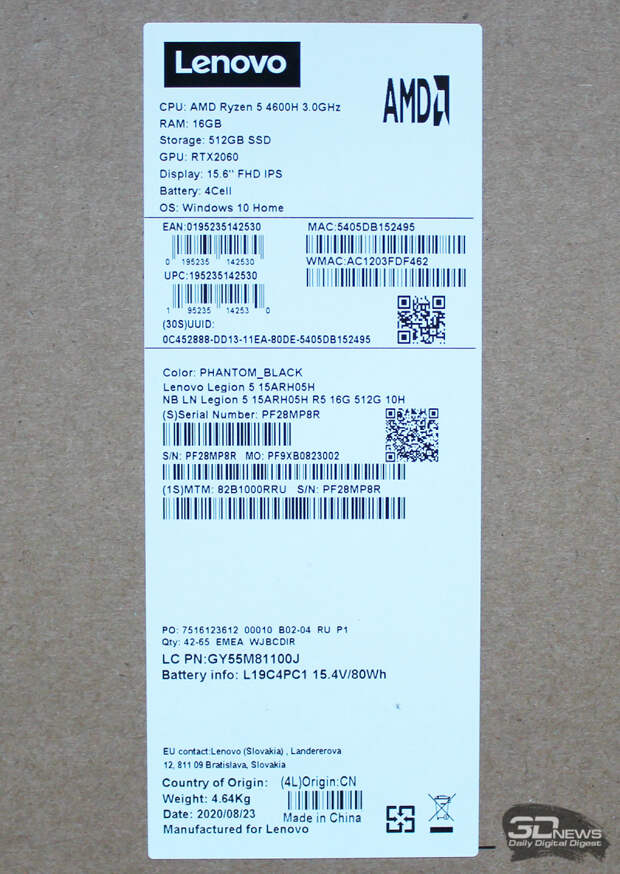
Ваш комментарий будет первым